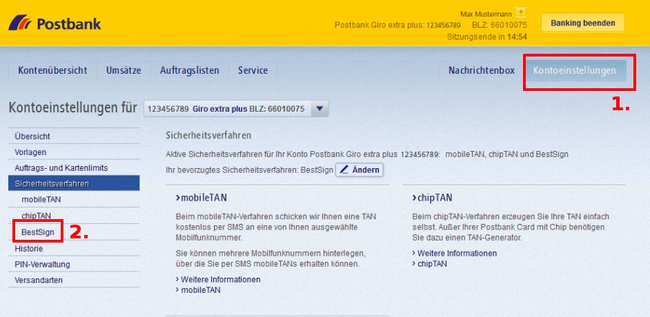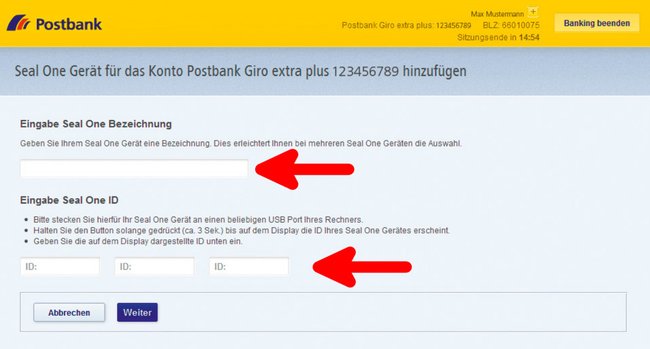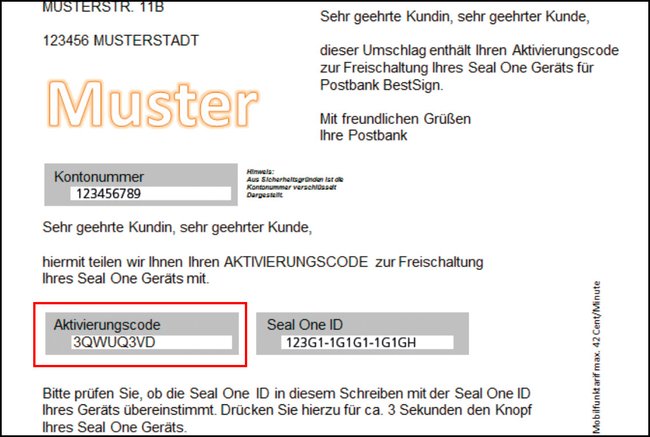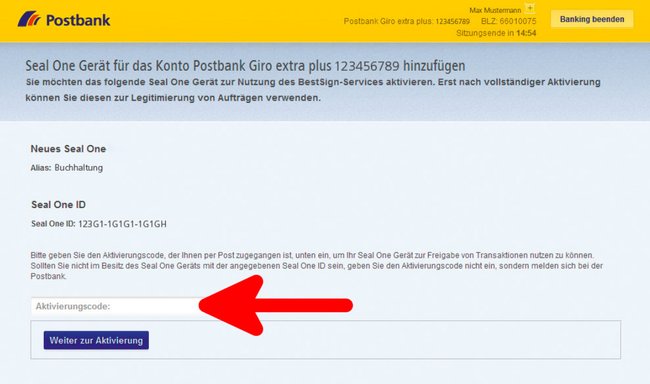Um das BestSign-Verfahren der Postbank einzurichten, benötigt ihr euer Smartphone und einen PC. Wir zeigen euch hier auf GIGA, wie das Ganze funktioniert.
Was bringt BestSign?
Beim BestSign-Verfahren benötigt ihr für Überweisungen keine TAN (Transaktionsnummer) mehr. Ihr nutzt für Überweisungen am Smartphone nur ein selbst gewähltes Passwort, einen Fingerabdruck, einen Fingertipp oder die Gesichtserkennung. Sofern ihr die Methode per Smartphone wählt, gibt es für euch keine zusätzlichen Kosten.
BestSign in der Postbank-App einrichten
- Ladet euch zunächst die App „Postbank Finanzassistent“ herunter (Android, iOS).
- Öffnet die App und loggt euch mit euren Daten in das Online-Banking ein.
- Schließt die App und startet sie danach erneut.
- Tippt vor dem Login links auf die Kategorie „BestSign“.
- Tippt auf den Button „BestSign Einstellungen“ > „BestSign registrieren“.
- Bestätigt mit einem selbst gewählten Passwort. Danach erhaltet ihr die „Seal One ID“.
Ihr benötigt die „Seal One ID“, um euer Smartphone für das BestSign-Verfahren freizuschalten. Das erledigt ihr am PC im Online-Banking der Postbank.
2. BestSign-Verfahren am PC bestätigen
- Loggt euch am PC im Online-Banking der Postbank ein und wechselt oben rechts auf die „Kontoeinstellungen“.
- Klickt links in der Navigation auf den Menüpunkt „Sicherheitsverfahren“ > „BestSign“.
Bildquelle: Postbank / Ergänzungen: GIGA - Klickt auf den Button „Gerät/Postbank App (Finanzassistent) hinzufügen“.
- Gebt eine Bezeichnung für euer Smartphone ein und auch die „Seal One ID“.
Bildquelle: Postbank / Ergänzungen: GIGA - Nach der Bestätigung erhaltet ihr in den nächsten Tagen einen Aktivierungs-Code per Post. Der Brief sieht ungefähr wie folgt aus.
Bildquelle: Postbank / Ergänzungen: GIGA - Wenn ihr den Code habt, könnt ihr ihn im gleichen Menü nutzen (Schritt 3).
Bildquelle: Postbank / Ergänzungen: GIGA - Danach ist euer Smartphone für das BestSign-Verfahren freigegeben.
Alternative: Postbank-BestSign mit Seal-One-Gerät einrichten
Falls ihr ein extra Gerät von „Seal One“ nutzt, um das BestSign-Verfahren zu betreiben, findet ihr die entsprechende Anleitung zur Einrichtung hier als PDF-Datei.
Hat alles funktioniert? Falls nicht, wendet euch am besten an die Postbank-Hotline.
Hat dir der Beitrag gefallen? Folge uns auf WhatsApp und Google News und verpasse keine Neuigkeit rund um Technik, Games und Entertainment.